ChemDraw化学工具因其强大的绘制功能蜚声国际化学领域,不仅可以绘制化学结构式、反应式、流程图等化学图形,还可以绘制NMR图谱计算化学分子量等高级功能。本文主要分享一个ChemDraw使用技巧,即如何将ChemDraw结构式旋转90度,这是在平时绘制过程中容易被忽略的学习点。
ChemDraw化学工具旋转结构式的两种方法:
在任何绘制工具中,对所绘结构进行复制、移动、旋转、删除等操作都是必须具备的基础编辑功能,在新版的ChemDraw中提供了两种旋转ChemDraw结构式的方法,用户可以根据自己的使用习惯重点学习符合自己习惯的方法。
方法一︰这里以诺氟沙星结构式为例,在ChemDraw绘制区域绘制生成结构式,然后使用“选择工具”拖拉选中需要旋转的结构(结构式局部或全部均可)。如果在结构四周出现蓝色矩形框则说明该ChemDraw结构式被成功选中,此时在矩形框上方会出现一个手柄,即旋转手柄,用户只需要在此处单击并拖拉鼠标左键。注意∶在手动旋转的同时ChemDraw窗口会显示旋转角度,如果用户只想旋转90度,只需要在窗口显示90是停止旋转即可,操作方法如下图所示:
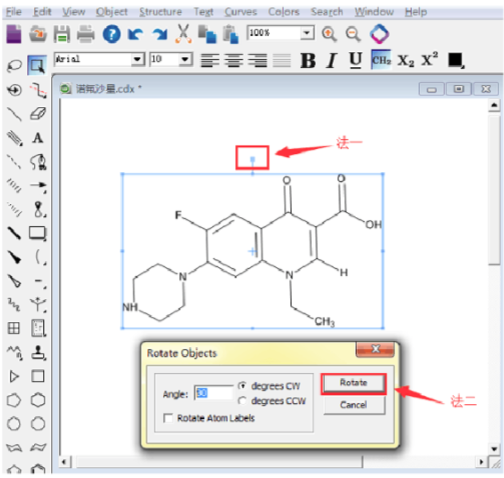
90度旋转ChemDraw结构式
方法二:相较于第一种方法,第二种方法省事省力,从ChemDraw化学工具的Object菜单中选择Rotate(旋转)命令,随后会弹出一个旋转对象设置框,在Angle后输入数字90(旋转多少度就输入相应数值),最后点击右侧的Rotate按钮。
综上所述,ChemDraw化学工具的两种旋转方法都比较简单,相对而言方法二更加省力一些,用户可根据实际情况选择,学习更多ChemDraw使用技巧请收藏本站哦。
ChemDraw正版软件试用请联系本站客服

上一条:fiddler代理设置
下一条:ChemDraw轻松绘制3D结构式